- Հեղինակ Abigail Brown [email protected].
- Public 2023-12-17 06:51.
- Վերջին փոփոխված 2025-01-24 12:12.
404 սխալը HTTP կարգավիճակի կոդ է, որը նշանակում է, որ էջը, որին փորձում էիք մուտք գործել կայք, չի գտնվել նրանց սերվերում:
Պարզ լինելու համար, սխալը ցույց է տալիս, որ թեև սերվերն ինքնին հասանելի է, սխալը ցուցադրող կոնկրետ էջը հասանելի չէ:
404 Չգտնված սխալ հաղորդագրությունները հաճախ հարմարեցվում են առանձին կայքերի կողմից: Այսպիսով, հիշեք, որ սխալը կարող է դրսևորվել գրեթե ցանկացած ձևով, որը կարելի է պատկերացնել՝ կախված նրանից, թե որ կայքից է այն ցուցադրվում:
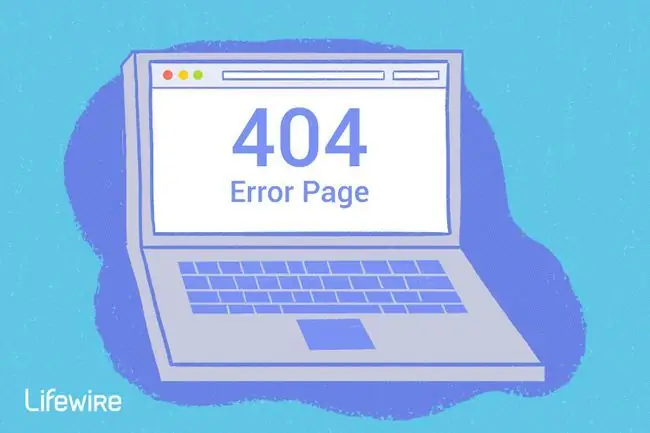
Ինչպես կարող եք տեսնել 404 սխալը
Ահա մի քանի սովորական եղանակներ, որոնցով կարող եք տեսնել HTTP 404 սխալի ցուցադրումը.
- 404 Սխալ
- 404 Չգտնվեց
- Սխալ 404
- Պահանջվող URL-ը չի գտնվել այս սերվերում
- HTTP 404
- Սխալ 404 Չգտնվեց
- 404 Ֆայլը կամ գրացուցակը չի գտնվել
- HTTP 404 Չգտնվեց
- 404 Էջը չի գտնվել
- Սխալ 404. Ձեր փնտրած էջը չի գտնվել:
Այս սխալի հաղորդագրությունները կարող են հայտնվել ցանկացած բրաուզերում կամ օպերացիոն համակարգում: Շատերը ցուցադրվում են դիտարկիչի պատուհանի ներսում, ինչպես վեբ էջերը:
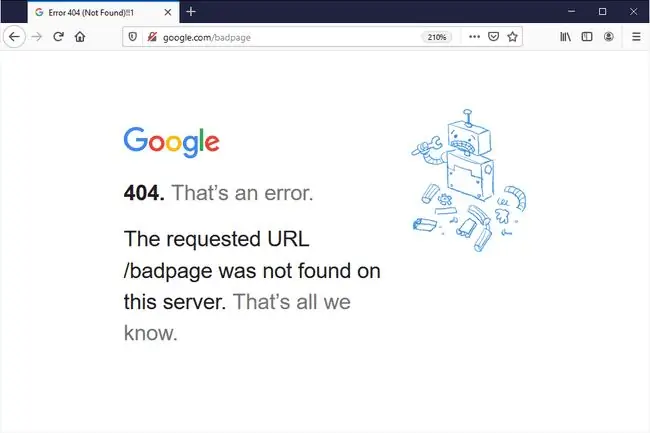
Internet Explorer-ում Վեբէջը հնարավոր չէ գտնելհաղորդագրությունը սովորաբար ցույց է տալիս HTTP 404 սխալը, սակայն 400 Bad Request-ի սխալը ևս մեկ հնարավորություն է: Դուք կարող եք ստուգել, թե IE-ի որ սխալն է ակնարկում՝ վերնագրի տողում ստուգելով կամ 404-ը կամ 400-ը:
404 սխալները, որոնք ստացվել են Microsoft Office հավելվածների միջոցով հղումներ բացելիս, առաջացնում է Ինտերնետ կայքը հայտնում է, որ ձեր հայցած տարրը չի գտնվել (HTTP/1.0 404) հաղորդագրություն MS Office ծրագրի ներսում:
Երբ Windows Update-ը ստեղծում է մեկը, այն հայտնվում է որպես կոդ 0x80244019 կամ որպես WU_E_PT_HTTP_STATUS_NOT_FOUND հաղորդագրություն:
HTTP 404 սխալների պատճառ
Տեխնիկապես, Սխալը 404-ը հաճախորդի կողմից սխալ է, ինչը նշանակում է, որ դա ձեր սխալն է, կամ այն պատճառով, որ դուք սխալ եք մուտքագրել URL-ը, կամ էջը տեղափոխվել կամ հեռացվել է կայքից, և դուք պետք է իմանայիք:
Մեկ այլ հնարավորություն է, եթե կայքը տեղափոխել է էջ կամ ռեսուրս, բայց դա արել է առանց հին URL-ը նորին վերահղելու: Երբ դա տեղի ունենա, դուք կստանաք 404 սխալ՝ նոր էջ ավտոմատ կերպով ուղղորդվելու փոխարեն:
Microsoft IIS վեբ սերվերները երբեմն տալիս են ավելի կոնկրետ տեղեկատվություն 404 Not Found սխալների պատճառների մասին՝ 404-ից հետո ածանցելով թիվ, ինչպես HTTP Error 404.3 - Not Found, ինչը նշանակում է MIME տեսակի սահմանափակում.
Ինչպես ուղղել 404 չգտնված սխալը
-
Նորից փորձեք վեբ էջը՝ սեղմելով F5, սեղմելով/կտտացնելով թարմացնել/վերբեռնել կոճակը կամ կրկին փորձել URL-ը հասցեի տողից:
404 Not Found-ի սխալը կարող է հայտնվել մի քանի պատճառով, չնայած իրական խնդիր չկա, այնպես որ երբեմն պարզ թարմացումը հաճախ բեռնում է ձեր փնտրած էջը:
- Ստուգեք URL-ում սխալների համար: Հաճախ այս սխալը հայտնվում է, քանի որ URL-ը սխալ է մուտքագրվել կամ ընտրված հղումը ցույց է տալիս սխալ URL:
-
Տեղափոխեք գրացուցակի մեկ մակարդակ URL-ում, մինչև ինչ-որ բան գտնեք:
Օրինակ, եթե www.web.com/a/b/c.htm-ը ձեզ տվել է 404 Not Found սխալը, շարժվեք մինչև www: web.com/a/b/ Եթե այստեղ ոչինչ չստացվի (կամ սխալ կա), տեղափոխվեք դեպի www.web.com/a/ Սա պետք է ձեզ տանի դեպի ինչ եք փնտրում կամ գոնե հաստատեք, որ այն այլևս հասանելի չէ:
Եթե դուք մինչև վերջ տեղափոխվել եք կայքի գլխավոր էջ, փորձեք որոնել ձեր փնտրած տեղեկատվությունը: Եթե կայքը չունի որոնման գործառույթ, փորձեք նավարկեք դեպի այն էջը, որը ցանկանում եք, օգտագործելով կատեգորիայի հղումները՝ ավելի խորը խորանալու համար:
-
Որոնեք էջը հայտնի որոնման համակարգից: Հնարավոր է, որ դուք պարզապես բոլորովին սխալ URL ունեք, որի դեպքում Google-ի կամ Bing-ի արագ որոնումը պետք է հասցնի ձեզ այնտեղ, որտեղ ցանկանում եք գնալ:
Եթե գտնում եք այն էջը, որին հետևում էիք, թարմացրեք ձեր էջանիշը կամ ֆավորիտը՝ ապագայում HTTP 404 սխալից խուսափելու համար:
-
Մաքրեք ձեր բրաուզերի քեշը, եթե որևէ ցուցում ունեք, որ 404 հաղորդագրությունը կարող է պարզապես ձերը լինել: Օրինակ, եթե դուք կարող եք հասնել URL-ին ձեր հեռախոսից, բայց ոչ ձեր պլանշետից, ապա ձեր գրասալիկի դիտարկիչի քեշը մաքրելը կարող է օգնել:
Դուք կարող եք նաև դիտարկել ձեր բրաուզերի քուքիները կամ գոնե այն մեկը(ներ)ը, որոնք կապված են տվյալ վեբկայքի հետ, եթե քեշի մաքրումը չաշխատի:
-
Փոխեք ձեր համակարգչի կողմից օգտագործվող DNS սերվերները, բայց սովորաբար միայն այն դեպքում, եթե ամբողջ կայքը ձեզ տալիս է 404 սխալ, հատկապես, եթե կայքը հասանելի է այլ ցանցերում գտնվողների համար (օրինակ՝ ձեր բջջային հեռախոսի ցանցը կամ ձեր ընկերը մեկ այլ քաղաք).
404s-ը մի ամբողջ կայքում առանձնապես տարածված չէ, քանի դեռ ձեր ISP-ն կամ կառավարությունը չեն զտում/գրաքննում կայքերը: Անկախ պատճառից, եթե դա տեղի ունենա, DNS սերվերների մեկ այլ հավաքածու փորձելը լավ քայլ է ձեռնարկելու համար: Տեսեք մեր անվճար և հանրային DNS սերվերների ցանկը որոշ այլընտրանքների և դա անելու հրահանգների համար:
-
Ուղիղ կապվեք կայքի հետ: Եթե նրանք հեռացրել են այն էջը, որը դուք հետևում եք, ապա 404 սխալը լիովին օրինական է, և նրանք պետք է կարողանան ձեզ դա ասել: Եթե նրանք տեղափոխել են էջը և սխալներ են առաջացնում՝ այցելուներին նոր էջ վերահղելու փոխարեն, նրանք ուրախ կլինեն լսել ձեզնից, որպեսզի կարողանան ուղղել այն:
Եթե կասկածում եք, որ բոլորը ստանում են 404 սխալ այս կայքի համար, բայց վստահ չեք, Twitter-ում արագ ստուգումը կարող է օգնել պարզել այն: Պարզապես պետք է որոնել Twitter-ում websitedown, ինչպես facebookdown կամ youtubedown-ում: Twitter-ի օգտատերերը սովորաբար առաջինն են սկսում խոսել կայքի խափանման մասին:Իմացեք, թե ինչպես պարզել, թե արդյոք վեբկայքը խափանված է բոլորի համար, թե պարզապես ձեզ՝ լրացուցիչ օգնության համար:
- Վերջապես, եթե ամեն ինչ չհաջողվի, սպասեք: Ոչ, դա զվարճալի չէ, բայց դա կարող է լինել ձեր գործողությունների միակ միջոցը, հատկապես, եթե վստահ եք, որ 404 սխալը չպետք է տեղի ունենա (այսինքն՝ էջն իսկապես պետք է լինի ձեր ունեցած URL-ում, իսկ մյուսներն ունեն նույն խնդիրը: և դա նույնքան տարօրինակ է թվում):
Դուք կարող եք գտնել 404 սխալ ձեր սեփական կայքում այնպիսի գործիքների միջոցով, ինչպիսիք են DeadLinkChecker.com և ATOMSEO:
Սխալներ, որոնք նման են Սխալ 404-ին
Հաճախորդի կողմից 404 Չգտնված սխալի հետ կապված որոշ այլ սխալ հաղորդագրություններ ներառում են 400 Վատ հարցում, 401 Չլիազորված, 403 Արգելված և 408 Հարցման ժամանակի ավարտ:
Գոյություն ունեն նաև սերվերի կողմից HTTP կարգավիճակի կոդեր, ինչպես հայտնի 500 ներքին սերվերի սխալը: Դուք կարող եք տեսնել դրանք բոլորը մեր HTTP կարգավիճակի կոդի սխալների ցանկում:
ՀՏՀ
Ինչպե՞ս շտկել 404 սխալի հաղորդագրությունները իմ կայքում:
Եթե տեղյակ եք ձեր կայքի կոտրված հղումներով էջերի մասին, վերահղեք կամ ուղղեք դրանք: Եթե ջնջված էջի պատճառով հայտնվում է 404 սխալ, մտածեք այն վերականգնելու կամ վերահղելու մասին նոր և հարակից բովանդակություն:
Ինչպե՞ս շտկել 404 սխալը WordPress-ում:
Եթե օգտագործում եք WordPress-ը, 404 սխալները հաճախ հայտնվում են վերահղման կոնֆլիկտների կամ մշտական հղման խնդիրների պատճառով: Ուղղեք կոտրված հղումները առանձին էջերի կամ գրառումների համար: Այցելեք WordPress-ի վահանակը և թարմացրեք մշտական հղման կարգավորումները, եթե դա ամբողջ կայքի խնդիր է:






